QtScrcpy是基于开源项目Scrcpy深度重构的跨平台安卓设备控制工具,通过Qt框架实现图形化操作界面,在保留原项目低延迟投屏特性的基础上,新增多设备管理、键鼠映射、批量操作等核心功能。其技术架构融合FFmpeg编解码、OpenGL图形渲染和ADB通信协议,在游戏直播、开发测试、多设备运维等场景中展现出显著优势。作为轻量化解决方案,QtScrcpy无需Root权限即可实现设备屏幕实时镜像,通过USB或无线连接(需先USB配置)将安卓设备画面传输至电脑,延迟可控制在3570ms之间,支持最高2K分辨率与60帧刷新率,完美适配高动态画面场景。其非侵入式设计确保设备无需安装任何软件,真正实现"即插即用"的高效协作。
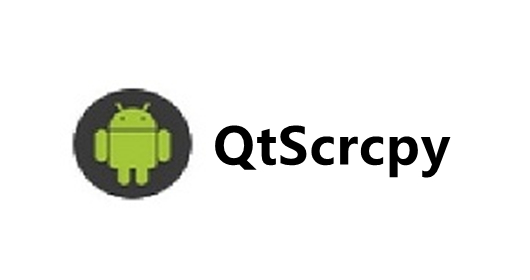
无线连接步骤
将手机和电脑连接到同一局域网
安卓手机端在开发者选项中打开 USB 调试
通过 USB 连接安卓手机到电脑
点击刷新设备,会看到有设备号更新出来
点击获取设备 IP
点击启动 adbd
无线连接
再次点击刷新设备,发现多出了一个 IP 地址开头的设备,选择这个设备
启动服务
备注:启动 adbd 以后无需继续连接 USB 线,以后连接断开都不再需要,除非 adbd 停止运行
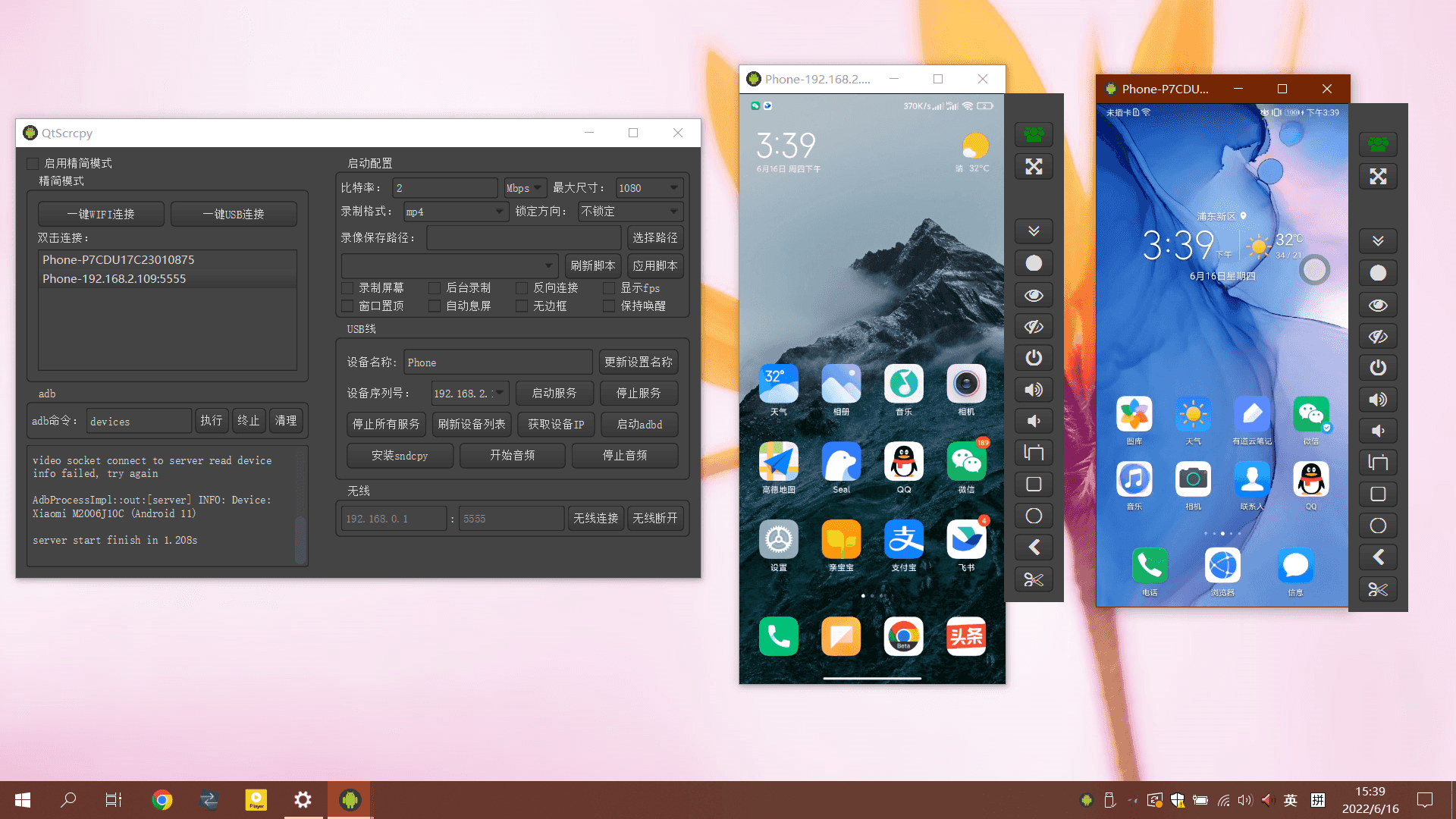
采用H.264硬件编码与OpenGL渲染,USB连接下1080P画质延迟低于30ms,无线模式可通过调整"比特率"(建议48Mbps)和"帧率"(3060fps)平衡画质与流畅度。
2.图形化交互革命
区别于原生Scrcpy的命令行操作,QtScrcpy提供可视化参数设置界面,支持分辨率调节、窗口置顶、黑边裁剪等精细化控制,显著降低使用门槛。
3.游戏操控黑科技
内置《和平精英》《抖音》等场景的键鼠映射脚本,开启后可通过WASD键移动、鼠标控制视角,支持自定义按键映射文件,满足《原神》《王者荣耀》等热门手游需求。
4.多设备集群管理
支持同时连接16台设备(企业版可扩展至500+),通过分组管理实现批量截图、录屏、文件分发,极大提升应用测试与直播推流效率。
5.开源生态优势
基于Apache2.0协议开源,代码透明度高,社区活跃更新频繁。2025年v3.1.3版本修复剪切板同步异常、息屏状态操控失效等问题,持续优化用户体验。
实时显示设备画面,支持后台录制为MP4视频(分辨率最高4K),一键截图保存至本地,适合教程制作与游戏直播。
2.系统级控制权限
可直接在电脑端操作手机通知栏、音量调节、电源管理,通过"关闭屏幕"功能保持投屏的同时降低手机功耗。
3.音频同步传输
安卓10及以上设备支持通过sndcpy插件实现手机音频实时转发至电脑,无需额外硬件即可实现音画同步。
4.开发者专属工具
提供ADB命令行窗口,可直接执行设备调试指令,支持查看日志、安装系统应用等高级操作,显著提升开发效率。
5.GPU加速渲染
视频解码与渲染由独立线程处理,CPU占用率低于15%(1080P/60fps),支持N卡CUDA与A卡VCE硬件加速,大幅降低资源消耗。
无线投屏时优先使用5GHzWiFi,关闭设备后台应用以释放带宽。若出现卡顿,可尝试降低分辨率至720P或开启"精简模式"。
2.驱动与权限设置
Windows用户需安装[UniversalADBDriver](https://adbdriver.com),手机端需开启"允许模拟点击"权限(设置开发者选项),避免操作失效。
3.显示参数调校
在设置界面调整"编码配置",将"Profile"设为"High","Level"设为"4",可提升复杂画面的压缩效率。
4.游戏控制增强
针对《和平精英》等游戏,建议在手机端将载具操作设为"单摇杆模式",遇到控制失效时快速按两次"~"键(数字键1左侧)恢复映射。
5.多设备性能分配
同时连接多台设备时,可在任务管理器中为QtScrcpy进程分配更高优先级,避免资源抢占导致卡顿。
排查步骤:检查USB调试是否开启,尝试更换数据线或USB接口,Windows用户需手动安装ADB驱动。可通过命令行输入"adbdevices"确认设备是否被识别。
2.投屏画面黑屏怎么办?
解决方法:降低手机分辨率至1080P,在QtScrcpy设置中强制使用H.264编码(参数:encodername=h264),关闭设备"开发者选项"中的"停用HW叠加层"。
3.无线连接频繁断开怎么办?
优化方案:固定设备IP地址,在路由器中设置QoS规则为手机分配更高带宽,避免与其他设备抢占网络资源。
4.游戏操作临时失效怎么办?
应急处理:快速连续按两次"~"键重置映射状态,或在游戏设置中暂时关闭"显示可攻击范围"等动态元素。
5.输入法无法调用怎么办?
设置指南:在手机端安装第三方输入法(如搜狗输入法),在系统设置中设为默认,确保"允许模拟点击"权限已开启。
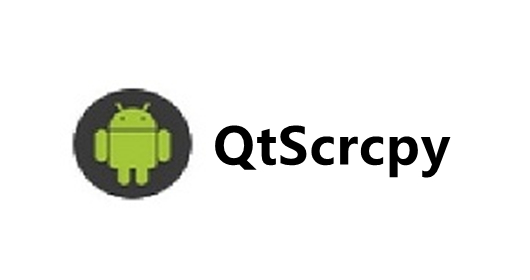
QtScrcpy使用方法
在你的电脑上接入Android设备,然后运行程序,点击 一键USB连接 或者 一键WIFI连接无线连接步骤
将手机和电脑连接到同一局域网
安卓手机端在开发者选项中打开 USB 调试
通过 USB 连接安卓手机到电脑
点击刷新设备,会看到有设备号更新出来
点击获取设备 IP
点击启动 adbd
无线连接
再次点击刷新设备,发现多出了一个 IP 地址开头的设备,选择这个设备
启动服务
备注:启动 adbd 以后无需继续连接 USB 线,以后连接断开都不再需要,除非 adbd 停止运行
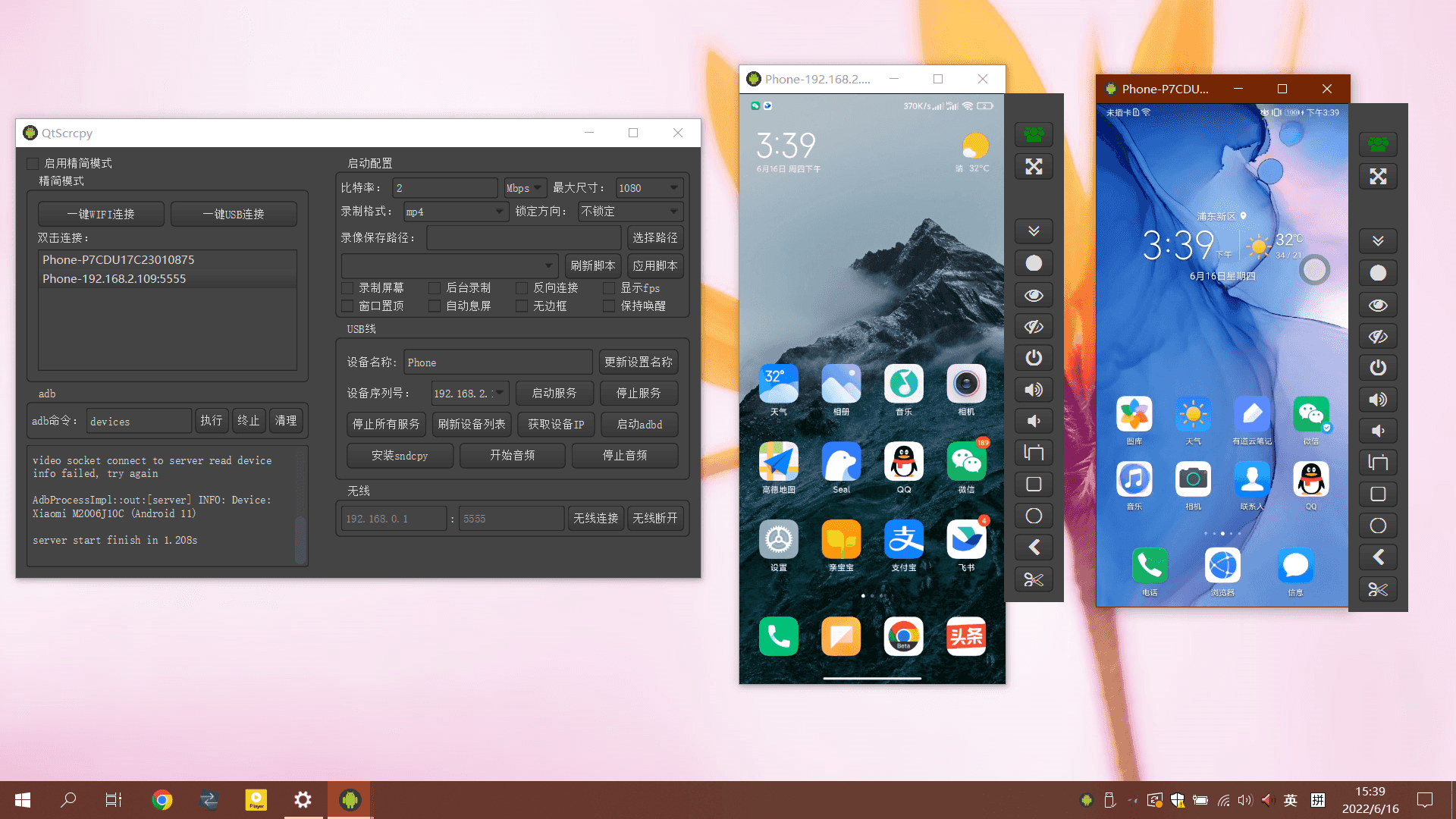
QtScrcpy安卓投屏软件特性
1.低延迟高性能采用H.264硬件编码与OpenGL渲染,USB连接下1080P画质延迟低于30ms,无线模式可通过调整"比特率"(建议48Mbps)和"帧率"(3060fps)平衡画质与流畅度。
2.图形化交互革命
区别于原生Scrcpy的命令行操作,QtScrcpy提供可视化参数设置界面,支持分辨率调节、窗口置顶、黑边裁剪等精细化控制,显著降低使用门槛。
3.游戏操控黑科技
内置《和平精英》《抖音》等场景的键鼠映射脚本,开启后可通过WASD键移动、鼠标控制视角,支持自定义按键映射文件,满足《原神》《王者荣耀》等热门手游需求。
4.多设备集群管理
支持同时连接16台设备(企业版可扩展至500+),通过分组管理实现批量截图、录屏、文件分发,极大提升应用测试与直播推流效率。
5.开源生态优势
基于Apache2.0协议开源,代码透明度高,社区活跃更新频繁。2025年v3.1.3版本修复剪切板同步异常、息屏状态操控失效等问题,持续优化用户体验。
QtScrcpy安卓投屏软件功能
1.屏幕镜像与录制实时显示设备画面,支持后台录制为MP4视频(分辨率最高4K),一键截图保存至本地,适合教程制作与游戏直播。
2.系统级控制权限
可直接在电脑端操作手机通知栏、音量调节、电源管理,通过"关闭屏幕"功能保持投屏的同时降低手机功耗。
3.音频同步传输
安卓10及以上设备支持通过sndcpy插件实现手机音频实时转发至电脑,无需额外硬件即可实现音画同步。
4.开发者专属工具
提供ADB命令行窗口,可直接执行设备调试指令,支持查看日志、安装系统应用等高级操作,显著提升开发效率。
5.GPU加速渲染
视频解码与渲染由独立线程处理,CPU占用率低于15%(1080P/60fps),支持N卡CUDA与A卡VCE硬件加速,大幅降低资源消耗。
QtScrcpy安卓投屏软件特点
1.网络环境优化无线投屏时优先使用5GHzWiFi,关闭设备后台应用以释放带宽。若出现卡顿,可尝试降低分辨率至720P或开启"精简模式"。
2.驱动与权限设置
Windows用户需安装[UniversalADBDriver](https://adbdriver.com),手机端需开启"允许模拟点击"权限(设置开发者选项),避免操作失效。
3.显示参数调校
在设置界面调整"编码配置",将"Profile"设为"High","Level"设为"4",可提升复杂画面的压缩效率。
4.游戏控制增强
针对《和平精英》等游戏,建议在手机端将载具操作设为"单摇杆模式",遇到控制失效时快速按两次"~"键(数字键1左侧)恢复映射。
5.多设备性能分配
同时连接多台设备时,可在任务管理器中为QtScrcpy进程分配更高优先级,避免资源抢占导致卡顿。
常见问题解决方法
1.设备无法识别怎么办?排查步骤:检查USB调试是否开启,尝试更换数据线或USB接口,Windows用户需手动安装ADB驱动。可通过命令行输入"adbdevices"确认设备是否被识别。
2.投屏画面黑屏怎么办?
解决方法:降低手机分辨率至1080P,在QtScrcpy设置中强制使用H.264编码(参数:encodername=h264),关闭设备"开发者选项"中的"停用HW叠加层"。
3.无线连接频繁断开怎么办?
优化方案:固定设备IP地址,在路由器中设置QoS规则为手机分配更高带宽,避免与其他设备抢占网络资源。
4.游戏操作临时失效怎么办?
应急处理:快速连续按两次"~"键重置映射状态,或在游戏设置中暂时关闭"显示可攻击范围"等动态元素。
5.输入法无法调用怎么办?
设置指南:在手机端安装第三方输入法(如搜狗输入法),在系统设置中设为默认,确保"允许模拟点击"权限已开启。
